Saturday, September 29, 2012
USR 8054 o D-link DI-624+
tengo este router US Robotics 8054, he visto estas ideas en Internet:
http://descargasoscar.dyndns.tv
http://descargasoscar.dyndns.tv/programas.jsp
dentro puedes hacer algo así
http://descargasoscar.dyndns.tv/programas
=========================
=========================
Convertir el USR 8054 en un D-link DI-624+ (europeo)
1) Solo el USR 8054 usa el Chip TI (texas instrument) el mismo chipset que el D-link DI-624+.
2) Solo vale la revisión A del modelo DI-624+ (modelo europeo)
3) D-link solo funciona a 54Mbit. el USR funciona a 100Mbit y ahora a 125Mbit con el FW 1.44 y posteriores.
* Creo que los ultimos firmware de 624+ tambien funciona a 100Mbit
Proceso para Convertir el USR 8054 en D-Link 624+
=================================================
1. Actualizas el USR 8054 con el firmware modificado del D-link llamado v115_rom.
* Cuidado: el IP de Router USR8054 ha cambiado a 192.168.0.1 ,usuario admin y contraseña en blanco.
* El router ya se comporta como un D-link.
2. Despues vuelves a actualizar el router con el firmware oficial mas actual de D-link 624+.
3. Configura el Router (mac address, WEP, etc.) y comprueba si es mas estable.
Proceso para volver al Firmware original USR
============================================
Hay que Utilizar un firmware modificado para D-link llamado usr8054_v144b12_di624revax (896 Kb) para convertir el router en
un verdadero USR con firmware 1.44.
Despues de terminar la conversion el router se comporta como un USR 8054 y la IP vuelve a ser 192.168.123.254.
Archivos Necesarios:
====================
- v115_rom.bin (1024 KB) o Tambien conocido como di-624v115_rom.bin
- v11864_nml.bin ( FW DI-624+ v1.18 ),pueder ser mas actual y el tamaño de los FW es 896 kb.
- usr8054_v144b12_di-624revax.bin (solo para revertir el proceso y volver al FW USR)
Nota:
=====
- Recordar el DLink usa 192.168.0.1 como puerta de enlance del router.
- Supongo que los Firmwares estan en la mula y los oficiales en la web del fabricante.
- Asegurarse de bajarse los archivos correctos,estan en la web y la informacion en ingles.
- Esto no es Oficial y es peligroso por lo tanto no me hago responsable de posible daños ocacionados al router por esta explicación.
http://descargasoscar.dyndns.tv
http://descargasoscar.dyndns.tv/programas.jsp
dentro puedes hacer algo así
http://descargasoscar.dyndns.tv/programas
=========================
=========================
Convertir el USR 8054 en un D-link DI-624+ (europeo)
1) Solo el USR 8054 usa el Chip TI (texas instrument) el mismo chipset que el D-link DI-624+.
2) Solo vale la revisión A del modelo DI-624+ (modelo europeo)
3) D-link solo funciona a 54Mbit. el USR funciona a 100Mbit y ahora a 125Mbit con el FW 1.44 y posteriores.
* Creo que los ultimos firmware de 624+ tambien funciona a 100Mbit
Proceso para Convertir el USR 8054 en D-Link 624+
=================================================
1. Actualizas el USR 8054 con el firmware modificado del D-link llamado v115_rom.
* Cuidado: el IP de Router USR8054 ha cambiado a 192.168.0.1 ,usuario admin y contraseña en blanco.
* El router ya se comporta como un D-link.
2. Despues vuelves a actualizar el router con el firmware oficial mas actual de D-link 624+.
3. Configura el Router (mac address, WEP, etc.) y comprueba si es mas estable.
Proceso para volver al Firmware original USR
============================================
Hay que Utilizar un firmware modificado para D-link llamado usr8054_v144b12_di624revax (896 Kb) para convertir el router en
un verdadero USR con firmware 1.44.
Despues de terminar la conversion el router se comporta como un USR 8054 y la IP vuelve a ser 192.168.123.254.
Archivos Necesarios:
====================
- v115_rom.bin (1024 KB) o Tambien conocido como di-624v115_rom.bin
- v11864_nml.bin ( FW DI-624+ v1.18 ),pueder ser mas actual y el tamaño de los FW es 896 kb.
- usr8054_v144b12_di-624revax.bin (solo para revertir el proceso y volver al FW USR)
Nota:
=====
- Recordar el DLink usa 192.168.0.1 como puerta de enlance del router.
- Supongo que los Firmwares estan en la mula y los oficiales en la web del fabricante.
- Asegurarse de bajarse los archivos correctos,estan en la web y la informacion en ingles.
- Esto no es Oficial y es peligroso por lo tanto no me hago responsable de posible daños ocacionados al router por esta explicación.
Jungo
Jungo Ltd is a provider of residential and business gateway software platforms and applications. Jungo Ltd. is an NDS Group Plc Company. The NDS Group is the leading supplier of open end-to-end digital pay-TV solutions for the secure delivery of entertainment and information to television set-top boxes and personal computers.[citation needed] The company's headquarters are in San Jose, California and its development center is based in Netanya, Israel.
http://www.jungo.com/support/gateway-solutions/
http://www.jungo.com/support/gateway-solutions/
IT Network Tools
11 Must Have Apps - IT Network Tools for Your iOS Apple and Android Device
A collection of the most highly rated apps to help IT pros monitor, administrate and control the network from your Android or Apple iOS device.
This collection of apps presents eleven useful mobile tools that will accomplish a variety of network tasks with a swipe of the finger. Also included are a few IT toolkits that can accommodate most tasks from connection speed tests to network monitoring. The rest of the apps account for multiple specific network tools. From Ping and DNS reports to mobile apps that mimic network and administration and control software, each app serves a valuable purpose for most IT network troubleshooting and management tasks.
Each network is unique, some require more care than others. Problems can vary between larger networks and small networks, so it is important to choose a mobile tool that will fit your specific needs.
View the 46 photos attached to this entry
A collection of the most highly rated apps to help IT pros monitor, administrate and control the network from your Android or Apple iOS device.
By Curtis Emery
Being able to troubleshoot a faulty network quickly and efficiently
is necessity, especially when explanations are needy immediately.
However, it is hard to predict when a network will go down, or when an
internet connection will begin to loose strength, which makes it
practically impossible to keep an eye on the network without dedicating
your entire day to just watching for a fault. Thankfully, app developers
have created apps that not only let you respond to trouble spots from
any location, but also help you monitor it as well, without having to go
further than your pocket to check a report.This collection of apps presents eleven useful mobile tools that will accomplish a variety of network tasks with a swipe of the finger. Also included are a few IT toolkits that can accommodate most tasks from connection speed tests to network monitoring. The rest of the apps account for multiple specific network tools. From Ping and DNS reports to mobile apps that mimic network and administration and control software, each app serves a valuable purpose for most IT network troubleshooting and management tasks.
Each network is unique, some require more care than others. Problems can vary between larger networks and small networks, so it is important to choose a mobile tool that will fit your specific needs.
View the 46 photos attached to this entry
The Best Smartphone and Tablet Mobile Music Apps for Audiophiles
By Cindy Davis
Most people in the A/V industry and audiophiles know McIntosh Labs for outstanding products. Did you know they developed an app for listening to music? Their AP1 offers iPhone, iPad and iPod Touch owners the ability to listen to and playback music from their digital mobile device within the classic McIntosh experience featuring the McIntosh Labs signature blue meters.
This collection of apps from McIntosh and others deliver unique 32/64-bit rendering, surround sound DSP, real-time multi-band spectrum analyzers, real-time RMS bar, master and preamp digital volume adjustments and a lot more.
One thing audiophiles have in common is they like to tweak. These apps deliver quality and control.
View the 19 photos attached to this entry
Most people in the A/V industry and audiophiles know McIntosh Labs for outstanding products. Did you know they developed an app for listening to music? Their AP1 offers iPhone, iPad and iPod Touch owners the ability to listen to and playback music from their digital mobile device within the classic McIntosh experience featuring the McIntosh Labs signature blue meters.
This collection of apps from McIntosh and others deliver unique 32/64-bit rendering, surround sound DSP, real-time multi-band spectrum analyzers, real-time RMS bar, master and preamp digital volume adjustments and a lot more.
One thing audiophiles have in common is they like to tweak. These apps deliver quality and control.
View the 19 photos attached to this entry
8 Smartphone and Tablet Apps to Improve Productivity Download these iPhone and Android apps to make your smartphone the most valuable tool you own.
7 Favorite iPhone A/V Technology Manufacturer Apps Check out which AV technology manufacturer smartphone apps users say they like best.
Reduce Help Desk Calls - 6 Great A/V Equipment Smartphone Apps Cut down on help desk calls. Download these Android or iPhone apps to help your employees use A/V equipment.
2 Highly Rated Electronics Tools Apps for AV Technicians No more second guessing your math when troubleshooting a problematic piece of gear. Circuit Sidekick App for iPhone and iPad and the ElectroDroid Android App are highly recommended for AV technicians
Friday, September 28, 2012
Google Chrome search engine y sus alternativas
Source
Lista de cosas que usan ciertos gobiernos y Google Chrome para espiarte:
*ID de cliente: Chrome crea un identificador único a través del cual un usuario puede ser teóricamente identificado.
*Timestamp: Chrome recuerda hasta el segundo exacto cuando se instaló el software.
*Sugerir: Dependiendo de la configuración, cada vez que pones algo en la línea de dirección, esta información es enviada a Google para ofrecer sugerencias.
*Suplanta Páginas de error: Dependiendo de la configuración, si ha escrito una dirección falsa en la barra de dirección, este se enviará a Google y obtendrá un mensaje de error de los servidores de Google.
*RLZ-Tracking: Chrome transmite la función de información en forma codificada a Google, por ejemplo, cuándo y dónde Chrome ha sido descargado.
*Google Updater: Chrome instala una actualización, que se carga de fondo.
*URL-Tracker: Llamadas en función de la configuración, cinco segundos después del lanzamiento de la página principal de Google se carga de fondo.
Y se le ha incorporado estas características:
*Webkit/V8 – La versión actual de Google Chrome utiliza la versión 530.5 del motor WebKit, y la versión 1.1.10 del motor V8 Javascript
*Adblocker – Chrome no tiene incorporado un Adblocker
*User-Agent – El User-Agent en Chrome es sólo variable con los parámetros sobre un enlace o un comando, que no es realmente ideal para el uso permanente.
====================
Buscadores web que dan mejores y mas resultados:
duckduckgo la niña bonita entre los buscadores ya que, ofrece una navegación segura, privada y completamente anónima, su icono es un simpático patito, te invito a probarlo y buscar lo que sea en él. HAN HABILITADO UNA WEB PARA EXPLICAR CÓMO NOS ESPÍA GOOGLE, ESE BUSCADOR QUE MANIPULA LOS RESULTADOS: donttrack.us
ixquick Según aseguran ellos, “el motor de búsqueda más confidencial del mundo”
Yahoo!
Bing
Ask
Mapas alternativos que te “espian” menos que el de Google:
Yahoo! Maps
Bing Maps
Nasa World Wind
Open Street Map (mapa libremente editable)
OpenLayers (proyecto open source, con licencia BSD)
Ovi (proyecto de Nokia.)
Correo y mensajería menos vigilada:
Yahoo! Mail (en mi opinión, de los mejor organizados y cómodos. Para enviar archivos adjuntos va de maravilla)
Hotmail (Windows Live ID, para mail, chat y Xbox Live)
GMX (Es EUROPEO, no de los usa)
Jabber
Todo esto lo ví buscando: "Grandes alternativas a los servicios de Google (o como huír de la gran G)"
Os animo a aportar ideas alternativas a Google, pues empieza a perder popularidad debido a sus prácticas de espiar y manipular a sus usuarios, cambiando sus búsquedas y redirigiéndolas hacia otras más “respetuosas con el régimen”: donttrack.us
Lista de cosas que usan ciertos gobiernos y Google Chrome para espiarte:
*ID de cliente: Chrome crea un identificador único a través del cual un usuario puede ser teóricamente identificado.
*Timestamp: Chrome recuerda hasta el segundo exacto cuando se instaló el software.
*Sugerir: Dependiendo de la configuración, cada vez que pones algo en la línea de dirección, esta información es enviada a Google para ofrecer sugerencias.
*Suplanta Páginas de error: Dependiendo de la configuración, si ha escrito una dirección falsa en la barra de dirección, este se enviará a Google y obtendrá un mensaje de error de los servidores de Google.
*RLZ-Tracking: Chrome transmite la función de información en forma codificada a Google, por ejemplo, cuándo y dónde Chrome ha sido descargado.
*Google Updater: Chrome instala una actualización, que se carga de fondo.
*URL-Tracker: Llamadas en función de la configuración, cinco segundos después del lanzamiento de la página principal de Google se carga de fondo.
Y se le ha incorporado estas características:
*Webkit/V8 – La versión actual de Google Chrome utiliza la versión 530.5 del motor WebKit, y la versión 1.1.10 del motor V8 Javascript
*Adblocker – Chrome no tiene incorporado un Adblocker
*User-Agent – El User-Agent en Chrome es sólo variable con los parámetros sobre un enlace o un comando, que no es realmente ideal para el uso permanente.
====================
Buscadores web que dan mejores y mas resultados:
duckduckgo la niña bonita entre los buscadores ya que, ofrece una navegación segura, privada y completamente anónima, su icono es un simpático patito, te invito a probarlo y buscar lo que sea en él. HAN HABILITADO UNA WEB PARA EXPLICAR CÓMO NOS ESPÍA GOOGLE, ESE BUSCADOR QUE MANIPULA LOS RESULTADOS: donttrack.us
ixquick Según aseguran ellos, “el motor de búsqueda más confidencial del mundo”
Yahoo!
Bing
Ask
Mapas alternativos que te “espian” menos que el de Google:
Yahoo! Maps
Bing Maps
Nasa World Wind
Open Street Map (mapa libremente editable)
OpenLayers (proyecto open source, con licencia BSD)
Ovi (proyecto de Nokia.)
Correo y mensajería menos vigilada:
Yahoo! Mail (en mi opinión, de los mejor organizados y cómodos. Para enviar archivos adjuntos va de maravilla)
Hotmail (Windows Live ID, para mail, chat y Xbox Live)
GMX (Es EUROPEO, no de los usa)
Jabber
Todo esto lo ví buscando: "Grandes alternativas a los servicios de Google (o como huír de la gran G)"
Os animo a aportar ideas alternativas a Google, pues empieza a perder popularidad debido a sus prácticas de espiar y manipular a sus usuarios, cambiando sus búsquedas y redirigiéndolas hacia otras más “respetuosas con el régimen”: donttrack.us
Routers -configuración
USR9105 SureConnect ADSL 4-Port Router
http://www.adslayuda.com/Robotics_9105.html
http://www.thinkbroadband.com/hardware/reviews/38-usr-9106.html
US Robotics 9003, 9105
======================
http://www.adslzone.net/tutorial-46.1.html
DHCP habilitado..........................No
Descripción.................................MT882
Dirección IP ................................10.0.0.4
Máscara de Subred .....................255.255.255.0
Puerta de enlace predeterminada...10.0.0.100
Servidor DHCP..............................10.0.0.100
Servidores DNS.............................10.0.0.100
=======================
http://www.adslzone.net/d-link500.html
=======================
manual
www.34t.com
=======================
foro Huawei
 http://www.adslzone.net/forum53.html
http://www.adslzone.net/forum53.html
=======================
SPEEDTOUCH 530V6 (mejor ejemplo)
======================
http://www.telefonicaonline.com/on/io/es/atencion/soporte_tecnico_y_averias/internet/adsl/modems/inalambricos/ConfiguracionWindowsVistav1.pd
Zoom adsl 5651 X4 ETHERNET/USB ADSL 2/2+Modem
CONFIGURACION INALAMBRICA DEL ZYXEL 660HW-D1
warewolflabs.com/ generador de claves WEP
http://www.adslzone.net/postt106200.html
=======================
http://www.adslayuda.com/Robotics_9105.html
http://www.thinkbroadband.com/hardware/reviews/38-usr-9106.html
US Robotics 9003, 9105
======================
http://www.adslzone.net/tutorial-46.1.html
DHCP habilitado..........................No
Descripción.................................MT882
Dirección IP ................................10.0.0.4
Máscara de Subred .....................255.255.255.0
Puerta de enlace predeterminada...10.0.0.100
Servidor DHCP..............................10.0.0.100
Servidores DNS.............................10.0.0.100
=======================
http://www.adslzone.net/d-link500.html
=======================
manual
www.34t.com
=======================
foro Huawei
=======================
SPEEDTOUCH 530V6 (mejor ejemplo)
======================
http://www.telefonicaonline.com/on/io/es/atencion/soporte_tecnico_y_averias/internet/adsl/modems/inalambricos/ConfiguracionWindowsVistav1.pd
Zoom adsl 5651 X4 ETHERNET/USB ADSL 2/2+Modem
CONFIGURACION INALAMBRICA DEL ZYXEL 660HW-D1
warewolflabs.com/ generador de claves WEP
http://www.adslzone.net/postt106200.html
=======================
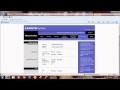 How to re-configure a Linksys Router
How to re-configure a Linksys Router-
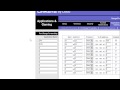 7 vídeos
7 vídeos -
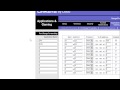

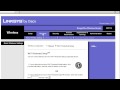 Setup a Linksys Wireless Router
Setup a Linksys Wireless Router
 How to Install Your Linksys Wireless Router
How to Install Your Linksys Wireless Router How to install your wireless router to your broadband internet connection (hardware) pt1
How to install your wireless router to your broadband internet connection (hardware) pt1 Linksys/Cisco Wireless router setup
Linksys/Cisco Wireless router setup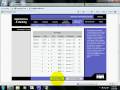 How to Configure linksys Router for Remote Desktop Connection
How to Configure linksys Router for Remote Desktop Connection How to Setup Your Netgear Wireless Router
How to Setup Your Netgear Wireless Router Linksys Router Set Up in minutes
Linksys Router Set Up in minutes
Problemas de descarga con Emule (low ID)
Emule ID Baja - LowID : Soluciones , abrir puertos y configurar router
Soluciones a la ID baja en el eMule
La id baja es por puertos cerrados en router o firewall que obtaculiza la función del descargador eMule
Hay distintas maneras de comprobar si tienes ID baja, a continuación las cito:
- Para saberlo de una manera fácil y sencilla, al minimizar tu emule y se quede en la barrita de abajo, mira si tiene puesto la venda, si la tienes tendrás ID baja.
- Al abrir tu eMule mira en la parte de abajo, veras una bola del mundo y dos flechas, una en la parte superior de la bola del mundo (red Kad) y otra en la parte inferior (red ed2k). Si tienes ID baja en una de estas dos redes, la flecha hacia correspondiente tendrá un color amarillo.
- En la pestaña de servidores, mira en la parte de abajo a la derecha, verás un recuadro con información. Ahora mira en el apartado de información propia, allí te indicará la ID que tienes :

===================
- Aumenta el rendimiento de los P2P en Windows Vista
- Solución a la caída de los servidores: red KAD
- ID alta en eMule con windows 7
- Servidores eMule falsos
===================
DNS de telefónicas
Cuestionario
Fuente (Contenido corregido, simplificado y mejorado) [muchas páginas]
Cómo configurar la tarjeta de red para que Emule no de ID baja cuando utilizamos un router con el DHCP activado.
DHCP son las siglas de Protocolo de configuración dinámica de servidores.
Este protocolo de red es el usado por el router, en este caso, para asignar los datos de configuración de los PC´s conectados a una red privada como
la máscara de subred,
puerta de enlace,
DNS y el redireccionamiento de IPs de la subred.
Al ser esta asignación dinámica las direcciones IP varían(cuando apagamos y encendemos el pc por ejemplo) y están dentro de un rango específico que lo determina el router.
Este es el principal problema de las ID bajas en el emule ya que un dia puedes haber abierto los puertos necesarios hacia la IP asignada por el DHCP en ese momento y al día siguiente no servir de nada ya que estás con otra IP privada asignada por el DHCP en tu red.
Pues vamos a evitar esto:
Inicio - Panel de control - Conexiones de red
En esta ventana nos vamos a encontrar con dos iconos, con el botón secundario marcar Conexión de área local y en el menú desplegado elegimos Propiedades
Nos saldrá la siguiente ventana.
Pues hacemos doble click en Protocolo Internet (TCP/IP)

Hecho esto vemos algo así:

Debemos marcar Usar la siguiente IP en lugar de Obtener una dirección IP automáticamente y lo completamos nosotros.
 Dirección IP
:Poneis una dirección del estilo
192.168.2.2
hasta
192.168.2.253
de modo que no coincidan nunca varios PCs con la misma y con la puerta de enlace del router.
Dirección IP
:Poneis una dirección del estilo
192.168.2.2
hasta
192.168.2.253
de modo que no coincidan nunca varios PCs con la misma y con la puerta de enlace del router.
Ejemplo: 192.168.2.4
Tened en cuenta la puerta de enlace del router ya que si la puerta de enlace es 192.168.2.1 la IP para tu PC podría ser 192.168.2.2 por ejemplo.
En cambio si la puerta de enlace del router es 192.168.1.1 la IP debería ser del estilo 192.168.1.2
O sea con el octeto 1 para quedar dentro del mismo segmento.
 Máscara de la (sub) red
: Saldrá directamente
255.255.255.0
Máscara de la (sub) red
: Saldrá directamente
255.255.255.0
 Puerta de enlace
:Aquí teneis que poner la dirección IP para acceder al router
Puerta de enlace
:Aquí teneis que poner la dirección IP para acceder al router
Si no sabeis cúal es vuestra puerta de enlace id a:
Inicio -- ejecutar
cmd
ipconfig /all
y lees lo que fue asignado como puerta de enlace... que es la dirección IP del router o pasarela
En Usar las siguientes direcciones DNS de servidor ponemos los DNS correspondientes a nuestro ISP o bien las de uso internacional como las de comodo.com o opendns.com o google.com
Google
http://www.adslzone.net/dns.html
Una vez realizadas estas operaciones aceptamos todo y listo
Tenemos configurada nuestra tarjeta de red.
Abrir los puertos con los que tengas configurado tu P2P hacia la IP que hayas elegido:
Ir a la página de configuración del router correspondiente a la apertura de puertos y permites acceso a los puertos TCP y UDP que tengas puestos en tu eMule hacia la IP privada que hayas escogido [del tipo C: 192.168.x.x]
Con esto la ID baja seguramente desaparecerá.
------------------------------
Para que puedas acceder al router y no quedarte sin Internet debes configurar primero la tarjeta de red y después desactivar el DHCP ya que si no no habrá manera y te tocará reajustar el router de nuevo a su función de fábrica.
Expresado de otro modo:
Para no quedarte sin acceso a Internet debes configurar la tarjeta de red antes para después desactivar el DHCP del router.
======================
- tarjeta de red configurada. IP 192.168.1.4
- puertos abiertos: 85, y 4662 TCP; 1985, 4672, UDP
- DHCP inhabilitado
- Firewall de Windows desactivado (de otro modo configurar en ese firewall las aplicaciones que acceden a internet como excepciones que no deben ser filtradas)
------------------------------
http://www.emule-project.net/h...id=524#bar
http://www.emule-project.net/h...pic_id=528
no tener los mismos puertos abiertos para cada ordenador
Deber abrir dos puertos para cada pc diferentes , redireccionados a la ip local de cada pc ej.
Pc1_____TCP85______192.168.1.2
Pc1_____UDP1985____192.168.1.2
Pc2_____TCP8888____192.168.1.6
Pc2_____UDP8898____192.168.1.6
------------------------------
http://www.adslzone.net/emule_id.html
router thomson 585 v6 y eMule
- Meteros en la direccion de vuestro router: 192.168.x.x
- Una vez que teneis la pantalla de configuracion, teneis que ir a Compartición de juegos & aplicaciones.
- Ahora le dais a --> Crear un nuevo juego o aplicacion.
- En el nombre poner por ejemplo: *emule*
- Seleccionais donde pone: Entrada manual de mapas de puertos y le dais a SIGUIENTE.
- Entonces ahora donde pone protocolo pones: TCP; en las dos casillas que estan una encima de la otra pones: 85 a 85 (es decir, pones 85 en cada una de ellas). Le das a AGREGAR.
- Ahora en vez de TCP, tienes que poner UDP, y en las casillas pones 1985 y 1985, y no pones nada mas, y le das a agregar.
- Vamos a la tarea donde pone: Asignar un juego o aplicación a un dispositivo de red local
- Donde pone juego o aplicacion: selecciona el que hayas creado, en nuestro caso es *emule*
- En la casilla dispositivo deberas poner el ip, que se mira de la siguiente manera: Vas a Inicio --> Ejecutar --> cmd --> y escribes tal cual: ipconfig
Entonces te saldran varias cosas, pues apunta el que pone: Direccion IP.
Entonces en la casilla dispositivo deberas poner: Definido por el usuario. Entonces la pagina cargara y ahora tendras un recuadro para poner tu direccion Ip que has apuntado.
- Introduces esa direccion y seleccionas la casilla donde pone: registro.
- Pulsas agregar.
Ahora tenemos configurado el router!!! Lo que tenemos que hacer es ir al emule (si le tenias encendido cierralo y vuelve a iniciarlo sin conectarte). Vas a preferencias --> Conexion --> Y pones en el puerto TPC --> 85 y en el puerto UDP --> 1985.
Le das a aplicar, cierras el emule, lo vuelves a iniciar y ya tendras el emule al maximo!!!
Puedes comprobarlo mirando que no te sale la mula vendada, y dandole a comprobar puertos.
Bueno, ahora la cuestion es asignar una ip fija a nuestro ordenador... que eso todavia no he sido capaz de hacerlo!! Porque en teoria, cada vez que apagamos el router, y volvemos a encenderle, tendremos otra ip diferente.. entonces tendriamos que volver a configurarlo...
Aviso importante: en este router no es necesario aplicar una ip fija¡!! Porque en el momento que ponemos la direccion en un inicio, nos lo detecta como "ordenador del salon", es decir, con el nombre del equipo
Soluciones a la ID baja en el eMule
La id baja es por puertos cerrados en router o firewall que obtaculiza la función del descargador eMule
Hay distintas maneras de comprobar si tienes ID baja, a continuación las cito:
- Para saberlo de una manera fácil y sencilla, al minimizar tu emule y se quede en la barrita de abajo, mira si tiene puesto la venda, si la tienes tendrás ID baja.
- Al abrir tu eMule mira en la parte de abajo, veras una bola del mundo y dos flechas, una en la parte superior de la bola del mundo (red Kad) y otra en la parte inferior (red ed2k). Si tienes ID baja en una de estas dos redes, la flecha hacia correspondiente tendrá un color amarillo.
- En la pestaña de servidores, mira en la parte de abajo a la derecha, verás un recuadro con información. Ahora mira en el apartado de información propia, allí te indicará la ID que tienes :

===================
- Aumenta el rendimiento de los P2P en Windows Vista
- Solución a la caída de los servidores: red KAD
- ID alta en eMule con windows 7
- Servidores eMule falsos
===================
DNS de telefónicas
Cuestionario
Fuente (Contenido corregido, simplificado y mejorado) [muchas páginas]
Cómo configurar la tarjeta de red para que Emule no de ID baja cuando utilizamos un router con el DHCP activado.
DHCP son las siglas de Protocolo de configuración dinámica de servidores.
Este protocolo de red es el usado por el router, en este caso, para asignar los datos de configuración de los PC´s conectados a una red privada como
la máscara de subred,
puerta de enlace,
DNS y el redireccionamiento de IPs de la subred.
Al ser esta asignación dinámica las direcciones IP varían(cuando apagamos y encendemos el pc por ejemplo) y están dentro de un rango específico que lo determina el router.
Este es el principal problema de las ID bajas en el emule ya que un dia puedes haber abierto los puertos necesarios hacia la IP asignada por el DHCP en ese momento y al día siguiente no servir de nada ya que estás con otra IP privada asignada por el DHCP en tu red.
Pues vamos a evitar esto:
Inicio - Panel de control - Conexiones de red
En esta ventana nos vamos a encontrar con dos iconos, con el botón secundario marcar Conexión de área local y en el menú desplegado elegimos Propiedades
Nos saldrá la siguiente ventana.
Pues hacemos doble click en Protocolo Internet (TCP/IP)

Hecho esto vemos algo así:

Debemos marcar Usar la siguiente IP en lugar de Obtener una dirección IP automáticamente y lo completamos nosotros.
Ejemplo: 192.168.2.4
Tened en cuenta la puerta de enlace del router ya que si la puerta de enlace es 192.168.2.1 la IP para tu PC podría ser 192.168.2.2 por ejemplo.
En cambio si la puerta de enlace del router es 192.168.1.1 la IP debería ser del estilo 192.168.1.2
O sea con el octeto 1 para quedar dentro del mismo segmento.
Si no sabeis cúal es vuestra puerta de enlace id a:
Inicio -- ejecutar
cmd
ipconfig /all
y lees lo que fue asignado como puerta de enlace... que es la dirección IP del router o pasarela
En Usar las siguientes direcciones DNS de servidor ponemos los DNS correspondientes a nuestro ISP o bien las de uso internacional como las de comodo.com o opendns.com o google.com
- 8.8.8.8
- 8.8.4.4
- 208.67.222.222
- 208.67.220.220
http://www.adslzone.net/dns.html
Una vez realizadas estas operaciones aceptamos todo y listo
Tenemos configurada nuestra tarjeta de red.
Abrir los puertos con los que tengas configurado tu P2P hacia la IP que hayas elegido:
Ir a la página de configuración del router correspondiente a la apertura de puertos y permites acceso a los puertos TCP y UDP que tengas puestos en tu eMule hacia la IP privada que hayas escogido [del tipo C: 192.168.x.x]
Con esto la ID baja seguramente desaparecerá.
------------------------------
Para que puedas acceder al router y no quedarte sin Internet debes configurar primero la tarjeta de red y después desactivar el DHCP ya que si no no habrá manera y te tocará reajustar el router de nuevo a su función de fábrica.
Expresado de otro modo:
Para no quedarte sin acceso a Internet debes configurar la tarjeta de red antes para después desactivar el DHCP del router.
======================
- tarjeta de red configurada. IP 192.168.1.4
- puertos abiertos: 85, y 4662 TCP; 1985, 4672, UDP
- DHCP inhabilitado
- Firewall de Windows desactivado (de otro modo configurar en ese firewall las aplicaciones que acceden a internet como excepciones que no deben ser filtradas)
------------------------------
http://www.emule-project.net/h...id=524#bar
http://www.emule-project.net/h...pic_id=528
no tener los mismos puertos abiertos para cada ordenador
Deber abrir dos puertos para cada pc diferentes , redireccionados a la ip local de cada pc ej.
Pc1_____TCP85______192.168.1.2
Pc1_____UDP1985____192.168.1.2
Pc2_____TCP8888____192.168.1.6
Pc2_____UDP8898____192.168.1.6
------------------------------
http://www.adslzone.net/emule_id.html
router thomson 585 v6 y eMule
- Meteros en la direccion de vuestro router: 192.168.x.x
- Una vez que teneis la pantalla de configuracion, teneis que ir a Compartición de juegos & aplicaciones.
- Ahora le dais a --> Crear un nuevo juego o aplicacion.
- En el nombre poner por ejemplo: *emule*
- Seleccionais donde pone: Entrada manual de mapas de puertos y le dais a SIGUIENTE.
- Entonces ahora donde pone protocolo pones: TCP; en las dos casillas que estan una encima de la otra pones: 85 a 85 (es decir, pones 85 en cada una de ellas). Le das a AGREGAR.
- Ahora en vez de TCP, tienes que poner UDP, y en las casillas pones 1985 y 1985, y no pones nada mas, y le das a agregar.
- Vamos a la tarea donde pone: Asignar un juego o aplicación a un dispositivo de red local
- Donde pone juego o aplicacion: selecciona el que hayas creado, en nuestro caso es *emule*
- En la casilla dispositivo deberas poner el ip, que se mira de la siguiente manera: Vas a Inicio --> Ejecutar --> cmd --> y escribes tal cual: ipconfig
Entonces te saldran varias cosas, pues apunta el que pone: Direccion IP.
Entonces en la casilla dispositivo deberas poner: Definido por el usuario. Entonces la pagina cargara y ahora tendras un recuadro para poner tu direccion Ip que has apuntado.
- Introduces esa direccion y seleccionas la casilla donde pone: registro.
- Pulsas agregar.
Ahora tenemos configurado el router!!! Lo que tenemos que hacer es ir al emule (si le tenias encendido cierralo y vuelve a iniciarlo sin conectarte). Vas a preferencias --> Conexion --> Y pones en el puerto TPC --> 85 y en el puerto UDP --> 1985.
Le das a aplicar, cierras el emule, lo vuelves a iniciar y ya tendras el emule al maximo!!!
Puedes comprobarlo mirando que no te sale la mula vendada, y dandole a comprobar puertos.
Bueno, ahora la cuestion es asignar una ip fija a nuestro ordenador... que eso todavia no he sido capaz de hacerlo!! Porque en teoria, cada vez que apagamos el router, y volvemos a encenderle, tendremos otra ip diferente.. entonces tendriamos que volver a configurarlo...
Aviso importante: en este router no es necesario aplicar una ip fija¡!! Porque en el momento que ponemos la direccion en un inicio, nos lo detecta como "ordenador del salon", es decir, con el nombre del equipo
DD-WRT on Routers
Seguridad inalámbrica simplificada
Gracias a WPS (Wi-Fi Protected Setup™), no deberá memorizar complejas contraseñas ni teclearlas varias veces.
Solo deberá pulsar el botón lateral del router y ???hacer clic en el
software de la utilidad del adaptador ??? para que automáticamente se
generen el nombre de red inalámbrica (SSID) y las claves de
encriptación. También admite el «método PIN».
WPS es un estándar de Wi-Fi Alliance, por lo que todos los dispositivos que dispongan del logo podrán funcionar conjuntamente, sin importar la marca del fabricante.
DD-WRT on Linksys WRT150N Router
-------------------------------
D-Link DIR-300
Seguridad en internet
• Firewall NAT y SPI (Stateful Packet Inspection) con paso por VPN.
• Control parental con bloqueo de URL y programación.
• Filtrado de direcciones MAC.
------------------------------
Linksys Cisco E series and M series
The M series is just like the E series afaik. In otherwords: larger nvram space compared to the identical hardware they replaced. That's why you see WRT610v2 users all putting the E3000 CFE on their routers, etc. Although I suppose once someone gets it on their M10 they can just rip the CFE and share for all.
I've just had the chance to check an E1000 cfe (thanks to barryware who bought a router only for making dd-wrt support possible).
There is no difference between an 160v3, an M10 or an E1000, it is only the E2000 and E3000 that has got the bigger nvram.
Yes, I know, the E1000 has a fancier case colour and the stock firmware may have some extra features (Easy WPS connect?) that the others don't have, but that is basically what differs between them.
------------------------------
AIP-W610H AIP-W610P
Manual: Configurar Alfa AIP-W610P en modo cliente
802.11g High-power (400mW) indoor
Wi-Fi Mesh Router with POE
This is a high-power indoor Wi-Fi mesh router and it's available in 2.4 GHz (802.11b/g) model. AIP-W610H is a High-Power 400mW WLAN Broadband Router which fully supports the AP / Bridge/ Client/ Repeater/ Router / Mesh/WISP/Gateway / AP+WDS / WDS features and functional compliance of IEEE 802.11b/g standard.
It is designed to provide good performance and enhance the advantages of robust system and cost-effective. AIP-W610H is targeted at competitive price-performance, better power management, SOHO and business offices. Feature : Complies with IEEE 802.11b/g standard for 2.4GHz Wireless LAN. Support 64-bit and 128-bit WEP, WPA, WPA2, encryption/decryption and WPA with Radius. Support 64-bit and 128-bit WEP, WPA, WPA2, encryption/decryption and WPA with Radius. Remote access via SSH2 MESH (OLSR) support Tx power control Bandwidth control ( IP, MAC and Interface ) with groups option Support IEEE 802.1x Authentication, IAPP, WDS Support IEEE 802.3x full duplex flow control on 10/100M Ethernet interface
Support DHCP server to provide clients auto IP addresses assignment and DHCP client, static IP, PPPoE, PPTP of WAN Interface
Support firewall security with port filtering, IP filtering, MAC filtering, port forwarding, trigger port and DMZ hosting functions. WEB based management and configuration.
Support UPnP for automatic Internet access and Dynamic DNS service Support NTP client service and Log table and remote Log service Setup Wizard mode, Supports Virtual Private Network (VPN) connection Support IPSEC tunnel encryption (3DES/AES128) and authentication (MD5/SHA1), Watch-dog functions Support IPSEC tunnel encryption (3DES/AES128) and authentication (MD5/SHA1) functions
Specification :
Model AIP-W610H Standard 802.11b/g(Wireless), 802.3(10BaseT), 802.3u(100BaseT) Flash
Flash : 2MB, SDRAM : 16MB
Data Transfer Rate 54Mbps(Wireless), 100Mbps(Ethernet)
Transmit Power 20 dBm (OFDM),26dBm(CCK)
I
FUNCIONES
Gracias a WPS (Wi-Fi Protected Setup™), no deberá memorizar complejas contraseñas ni teclearlas varias veces.
Solo deberá pulsar el botón lateral del router y ???
WPS es un estándar de Wi-Fi Alliance, por lo que todos los dispositivos que dispongan del logo podrán funcionar conjuntamente, sin importar la marca del fabricante.
Estos routers
soportan DD-WRT esto significa que es capaz de realizar funciones de
routers profesionales
| ||
-------------------------------
D-Link DIR-300
Seguridad en internet
• Firewall NAT y SPI (Stateful Packet Inspection) con paso por VPN.
• Control parental con bloqueo de URL y programación.
• Filtrado de direcciones MAC.
------------------------------
Linksys Cisco E series and M series
The M series is just like the E series afaik. In otherwords: larger nvram space compared to the identical hardware they replaced. That's why you see WRT610v2 users all putting the E3000 CFE on their routers, etc. Although I suppose once someone gets it on their M10 they can just rip the CFE and share for all.
I've just had the chance to check an E1000 cfe (thanks to barryware who bought a router only for making dd-wrt support possible).
There is no difference between an 160v3, an M10 or an E1000, it is only the E2000 and E3000 that has got the bigger nvram.
Yes, I know, the E1000 has a fancier case colour and the stock firmware may have some extra features (Easy WPS connect?) that the others don't have, but that is basically what differs between them.
------------------------------
AIP-W610H AIP-W610P
Manual: Configurar Alfa AIP-W610P en modo cliente
802.11g High-power (400mW) indoor
Wi-Fi Mesh Router with POE
This is a high-power indoor Wi-Fi mesh router and it's available in 2.4 GHz (802.11b/g) model. AIP-W610H is a High-Power 400mW WLAN Broadband Router which fully supports the AP / Bridge/ Client/ Repeater/ Router / Mesh/WISP/Gateway / AP+WDS / WDS features and functional compliance of IEEE 802.11b/g standard.
It is designed to provide good performance and enhance the advantages of robust system and cost-effective. AIP-W610H is targeted at competitive price-performance, better power management, SOHO and business offices. Feature : Complies with IEEE 802.11b/g standard for 2.4GHz Wireless LAN. Support 64-bit and 128-bit WEP, WPA, WPA2, encryption/decryption and WPA with Radius. Support 64-bit and 128-bit WEP, WPA, WPA2, encryption/decryption and WPA with Radius. Remote access via SSH2 MESH (OLSR) support Tx power control Bandwidth control ( IP, MAC and Interface ) with groups option Support IEEE 802.1x Authentication, IAPP, WDS Support IEEE 802.3x full duplex flow control on 10/100M Ethernet interface
Support DHCP server to provide clients auto IP addresses assignment and DHCP client, static IP, PPPoE, PPTP of WAN Interface
Support firewall security with port filtering, IP filtering, MAC filtering, port forwarding, trigger port and DMZ hosting functions. WEB based management and configuration.
Support UPnP for automatic Internet access and Dynamic DNS service Support NTP client service and Log table and remote Log service Setup Wizard mode, Supports Virtual Private Network (VPN) connection Support IPSEC tunnel encryption (3DES/AES128) and authentication (MD5/SHA1), Watch-dog functions Support IPSEC tunnel encryption (3DES/AES128) and authentication (MD5/SHA1) functions
Specification :
Model AIP-W610H Standard 802.11b/g(Wireless), 802.3(10BaseT), 802.3u(100BaseT) Flash
Flash : 2MB, SDRAM : 16MB
Data Transfer Rate 54Mbps(Wireless), 100Mbps(Ethernet)
Transmit Power 20 dBm (OFDM),26dBm(CCK)
I
FUNCIONES
- Cumple el estándar IEEE 802.11BG en 2,4 GHz.
- Soporta múltiples configuraciones como bridge, router y WISP entre los puertos wireless y ethernet.
- Soporta encriptación/desencriptación WEP de 64 y 128 bits, WPA, WPA2 y WPA con Radius.
- Acceso remoto mediante SSH2
- Soporta MESH (OLSR)
- Control de potencia de transmisión.
- Autenticación IEEE 802.1x IAPP, WDS.
- Interface Ethernet IEEE 802.3x full duplex flow control en 10/100 Mb/s
- Incluye servidor DHCP para proporcionar a los clientes direcciones IP automáticas y cliente DHCP, IP estática, PPPoE, PPTP en el interface WAN.
- Soporta seguridad por firewall con filtrado de puertos, filtrado IP, filtrado MAC, reenvío de puertos, puerto de disparo y funciones hosting DMZ.
- Configuración y gestión mediante web.
- Soporta UPnP (Universal Plug and Play)
- Soporta cliente NTP, registro de tablas y registro de incidencias
- Menús guiados de configuración, soporta conexioes a VPN.
- Soporta encriptación y atenticación para túneles IPSec (3DES/AES128).
- Catalogado Alta-Potencia
| AIP-W610P | Alfa Router/AP/Bridge/Repetidor 802.11g 200mW + Antena desmontable |
 |
El AIP-W610P es un router WiFi-Mesh de interior que soporta los estándares 802.11B y 802.11G.
Su potencia de s…
|
| CROTA-DDWRT-VA | Crotalus Router DD-WRT 802.11n 251mW 300Mbps con Antenas Fijas 5dBi |
 |
Router wireless Crotalus DD-WRT se trata de un equipo de grado profesional, con interfaz web DD-WRT
|
| CROTA-DDWRT-VB | Crotalus Router DD-WRT 802.11n 251mW 300Mbps Antenas desmontables RSMA |
|
Ajusta su potencia de emision a 251mW
y funciona en modo repetidor universal.
Este equipo wireless esta considerado uno de los routers de uso domestico que más características profesionales incorpora.
A diferencia de sus competidores este equipo funciona en multiples estándares de velociadad soportando el rapido 802.11n lo que le permite velocidades maximas de 300 Mbps. Haciendo uso del software DD-WRT ya instalado en su interior permite funciones avanzadas como ajuste de potencia de emisión, control de ancho de banda, servicios de Vpn y VLans, etc. Incorpora dos antenas desmontables o fijas, según version, en la version desmontable son ampliables con la posibilidad de colocar antenas en el exterior de su vivienda conectadas a este dispositivo. Incorpora la función de repetidor universal con lo que podrás disfrutar de internet inalámbrico en toda tu vivida repitiendo señales wireless del exterior. |
| WHR-HP-G54-2 | Buffalo Router Wireless 125 MBps Alta potencia (Flasheable con Linux) | ||||||||||||||||||||||||||||||||||||||||||||||||||||||||||||||||||||||||
 |
Características destacadas:
-Incorpora un amplificador para mejorar el rendimiento y ampliar su alcance.
Características destacadas:
-Incorpora un amplificador para mejorar el rendimiento y ampliar su alcance. Emite a una potencia de 84mW. -802.11g Wireless 125* High-Speed Mode™ al utilizar adaptadores de 125. -Soporte WDS para incrementar la cobertura con repetidores. -Soporta seguridad de WPA-PSK (TKIP, AES) y WEP de 128/64-bit. -Servidor DHCP y Switch de 4 puertos 10/100. -Soporta DD-WRT Información del producto: El Buffalo AirStation G54 High Power Wireless Cable/DSL Smart Router combina el modo de 125 High Speed con Buffalo's AirStation One-Touch Secure System™ (AOSS™). Es el único equipado con un amplificador, el WHR-HP-G54 produce un incremento real de hasta un 60% más comparado con routers estándars 802.11g. El WHR-HP-G54 extiende el alcance de los dispositivos clientes hasta un 70% y mejora el rendimiento global hasta un 50%. Las características de seguridad incluyen WPA, WEP, Privacy Separator, detección de intrusos y SPI Firewall. La combinación de velocidad, seguridad y fácil configuración hacen del Buffalo AirStation G54 Wireless Cable/DSL Smart Router la mejor elección para tu red Wireless. (Flasheable con Linux)
| ||||||||||||||||||||||||||||||||||||||||||||||||||||||||||||||||||||||||
Subscribe to:
Comments (Atom)


























 LibreOffice
LibreOffice Firefox
Firefox